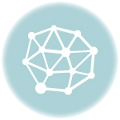윈도우 무비메이커를 무료로 다운로드하고 사용하는 방법부터 실용적인 팁까지, 최신 정보를 확인하세요. 동영상 편집에 유용한 윈도우 무비메이커의 모든 것을 알아보세요.
윈도우 무비메이커 다운로드 방법
윈도우 무비메이커는 Microsoft에서 제공했던 무료 동영상 편집 소프트웨어로, 간단한 기능과 직관적인 UI로 초보 사용자들에게 사랑받아왔습니다. 그러나 이 프로그램은 2017년 이후 공식적인 지원이 종료되었으며, 현재는 Microsoft Store나 공식 홈페이지에서는 제공되지 않습니다. 하지만 여전히 타사 링크를 통해 다운로드가 가능하며, 이에 대한 올바른 방법과 주의사항을 알아보겠습니다.
먼저, 공식 채널이 아닌 타사 사이트에서 제공되는 다운로드 링크를 사용할 경우 반드시 신뢰할 수 있는 출처를 선택해야 합니다. 다운로드 중 악성코드나 바이러스가 포함된 파일을 받을 위험을 방지하려면, 안전 검증을 거친 사이트를 활용하세요.
예를 들어, “윈도우 무비메이커 – 무료 – 최신 버전 다운로드” (링크 바로가기)와 같은 Softonic 같은 공식 다운로드 전문 웹사이트를 참고하는 것이 좋습니다. 다음은 윈도우 무비메이커를 다운로드하는 간단한 단계입니다:
- 신뢰할 수 있는 다운로드 사이트에 접속합니다. 예: Softonic.
- 해당 페이지에서 운영체제와 일치하는 파일을 선택합니다. (윈도우 지원 버전을 확인하세요.)
- “다운로드” 버튼을 클릭한 뒤, 파일 다운로드가 완료되면 압축을 풉니다.
- 프로그램 설치 파일을 실행하고 설치를 완료합니다.
이 과정을 진행하는 동안, 만약 설치 오류가 발생하거나 호환성 문제가 있다면 다른 타사 툴을 고려할 수도 있습니다. 예를 들어, “OpenShot” 같은 무료 대안 프로그램이 존재하며, 성능 면에서 더 풍부한 기능을 제공합니다. 윈도우 무비메이커 다운로드 링크와 이를 대체할 만한 요약 정보를 아래 표로 정리했습니다.
| 다운로드 사이트 | 운영체제 지원 | 특징 |
|---|---|---|
| Softonic | Windows 8, 10 | 바이러스 검증 완료, 무료 다운로드 |
| Protagonist Tistory | Windows XP, 7, 10 | 압축파일 형식 제공, 설치 방법 안내 포함 |
| Microsoft Community | Windows Live Essentials | 공식 지원 종료, 대체 소프트웨어 안내 |
이 표에서 보는 것처럼, 다운로드 경로를 선택할 때는 안전성과 프로그램 버전의 호환성을 우선적으로 고려해야 합니다. 특히 구형 PC에서는 정확히 지원 가능한 버전과 설치 파일을 선택하는 것이 중요합니다.
윈도우 무비메이커 기본 사용법
윈도우 무비메이커의 강점은 초보자도 쉽게 사용할 수 있는 직관적인 기능에 있습니다. 프로그램을 실행하면 간단한 인터페이스가 나타나며, 기본적인 작업은 소스 파일을 불러온 후 편집 트랙에 배치하는 것으로 시작합니다. 다음은 윈도우 무비메이커의 기본 사용법입니다.
- 프로그램 실행 후, 상단 메뉴에서 “비디오 및 사진 추가” 버튼을 클릭합니다. 편집하고자 하는 비디오 파일을 불러옵니다.
- 비디오가 타임라인에 추가되면, 컷 편집이나 트리밍을 통해 원하는 구간을 분리하거나 삭제할 수 있습니다.
- 자막을 추가하려면 “텍스트 추가” 기능을 활용할 수 있습니다. 원하는 텍스트를 입력하고 글꼴 및 색상을 조정해보세요.
- 배경음악을 삽입하려면 “오디오 및 음악 추가” 버튼을 클릭한 후, 음원을 파일로 불러옵니다. 필요시 볼륨을 조절하거나 페이드 인/아웃 효과를 추가할 수 있습니다.
- 모든 편집이 종료되면 상단의 “영화 저장” 옵션을 통해 다양한 해상도(480p, 720p, 1080p)로 완성된 영상을 저장하세요.
윈도우 무비메이커는 기본적으로 이러한 쉬운 사용법을 제공하며, 특별한 기술 없이도 다채로운 편집 결과물을 생성할 수 있습니다. 기본적인 자막, 트랜지션 효과, 자르기 기능은 누구나 몇 분 안에 익힐 수 있을 만큼 간단합니다. 이는 특히 가족 동영상을 편집하거나 단순한 프로젝트를 만드는 데 적합합니다.
윈도우 무비메이커 동영상 편집 팁
영상 편집을 처음 접하는 사용자라면, 간단한 팁과 요령을 통해 더욱 완성도 높은 프로젝트를 만들어낼 수 있습니다. 윈도우 무비메이커에서 다음과 같은 팁을 활용해보세요. 첫째, 나레이션이나 배경 음악을 삽입할 때, “볼륨 조정” 기능을 활용하여 음성과 음악 간의 밸런스를 조절하세요. 이러한 기능은 설정 메뉴의 “오디오 믹스” 옵션을 통해 손쉽게 조정할 수 있습니다. 둘째, 트랜지션 효과를 다양하게 활용하세요. 무비메이커에는 “페이드 인”, “슬라이드” 등의 기본 효과가 내장되어 있어, 화면 전환이 부드럽고 자연스러워집니다. 특히 발표 자료나 홍보 영상의 경우, 이러한 장치를 통해 전문적인 느낌을 제공할 수 있습니다. 셋째, 제작 완료 전 항상 미리보기를 통해 영상의 흐름과 일관성을 확인하세요. 실수로 인해 자막이 잘리거나 배경음악 타이밍이 맞지 않을 수 있으니, 사전에 점검하는 것이 중요합니다. 또한, 편집이 완성된 후 고화질로 저장하는 것을 권장합니다. 이를 통해 YouTube 또는 SNS 공유 시 화질 저하를 방지할 수 있습니다.
윈도우 무비메이커 사용 중 주의할 점
윈도우 무비메이커(Windows Movie Maker)는 간단한 동영상 편집을 원하는 사용자들에게 최적의 도구로 알려져 있습니다. 하지만 이 프로그램을 사용하는 과정에서 몇 가지 중요한 주의사항을 알아야만 효율적이고 안전하게 작업을 진행할 수 있습니다. 특히 다운로드와 설치 과정에서 주의가 필요합니다. 윈도우 무비메이커는 공식 마이크로소프트에서 2016년 이후 지원이 중단되었기 때문에, 현재는 공식 웹사이트에서 다운로드할 수 없습니다. 대신 신뢰할 수 있는 서드파티 사이트를 통해 설치해야 하며, 이 과정에서 악성코드가 포함된 비공식 버전을 설치하지 않도록 주의해야 합니다. 추가적으로 사용 중 잦은 오류나 파일 충돌이 발생할 수 있습니다. 이는 해당 프로그램이 더 이상 최신 윈도우 운영 체제와 완벽하게 호환되지 않기 때문입니다. 따라서 작업 중에는 정기적으로 저장 작업을 수행하고, 작업 파일을 여러 경로에 백업해두는 것이 중요합니다. 이러한 조치는 예상치 못한 프로그램 강제 종료로 인한 데이터 유실을 최소화하는 데 도움을 줍니다. 특히 윈도우 무비메이커는 복잡한 편집 작업에 적합하지 않으므로, 프로젝트가 지나치게 크거나 고해상도 작업을 요구하는 경우 프로그램이 느려질 수 있습니다. 사용자는 작업 중 과도한 진행 사항을 한 번에 진행하기보다는 단계별로 나누어 작업해야 프로그램의 안정성을 유지할 수 있습니다. 마지막으로, 윈도우 무비메이커는 영상 출력 시 한정된 포맷과 설정 옵션을 제공합니다. 이는 출력된 영상이 일부 디바이스나 플랫폼에서 원활히 작동하지 않을 가능성을 야기할 수 있습니다. 따라서 편집 완료 후 동영상을 테스트하고 원하는 품질과 호환성을 확인하는 과정을 반드시 거쳐야 합니다.
윈도우 무비메이커와 유사한 프로그램 비교
윈도우 무비메이커 외에도 초보자와 중급 사용자들이 활용할 수 있는 다양한 동영상 편집 프로그램이 존재합니다. 이러한 프로그램들은 사용 편의성과 기능, 가격 측면에서 각기 다른 장점을 제공합니다. 아래는 대표적인 프로그램들의 비교 표입니다.
| 프로그램 | 운영 체제 | 주요 특징 | 가격 |
|---|---|---|---|
| 윈도우 무비메이커 | Windows | 기본적인 편집 기능, 간단한 인터페이스 | 무료 (지금은 공식 지원 종료) |
| 다빈치 리졸브 | Windows, macOS, Linux | 무료 고급 편집 기능 제공, 컬러 그레이딩에 강점 | 무료 (유료 버전 별도) |
| 애플 iMovie | macOS, iOS | 직관적 UI, 애플 기기와의 호환성 | 무료 |
| Adobe Premiere Pro | Windows, macOS | 전문적인 동영상 편집 툴, 다중 트랙 지원 | 월 $20.99~ |
| HitFilm Express | Windows, macOS | 무료로 시각 효과 및 고급 기능 사용 가능 | 기본 무료 (추가 기능 유료) |
위 표에서 볼 수 있듯, 윈도우 무비메이커는 단순하고 초보자에게 적합했으나, 이제는 공식 지원이 종료되었음을 염두에 두어야 합니다. 다빈치 리졸브와 같은 프로그램은 무료로 제공되면서도 전문적인 기능을 사용할 수 있어 대안으로 고려할 만합니다. 반면, Adobe Premiere Pro와 같은 프로그램은 강력한 기능을 제공하지만 구독형 요금제가 부담스러울 수 있습니다. 예산과 목적에 따라 적절한 프로그램을 선택해야 합니다.
윈도우 무비메이커의 장단점
모든 소프트웨어는 각자의 장단점이 있으며, 윈도우 무비메이커 역시 예외는 아닙니다. 이 프로그램은 초보자에게 적합한 편리함을 제공하지만, 몇 가지 한계도 존재합니다. 아래는 주요 장단점을 정리한 표입니다.
| 장점 | 단점 |
|---|---|
| 초보자가 사용하기 쉬운 인터페이스 | 고급 편집 기능 부족 |
| 무료 제공 (공식 지원 종료 전) | 최신 운영 체제와 호환성 문제 |
| 가벼운 용량으로 빠른 설치 | 출력 형식 제한 |
| 간단한 영상 편집 및 슬라이드쇼 제작 가능 | 더 이상 업데이트 및 보안 지원 없음 |
사용이 간편하고 초보자에게 적합하다는 점에서 윈도우 무비메이커는 여전히 매력적인 도구로 여겨질 수 있습니다. 그러나 확장성이나 최신 기술 적용이 부족하다는 점에서 아쉬움을 남깁니다. 특히 복잡한 작업이나 고해상도 편집 작업을 주로 하는 사용자라면 대안 프로그램을 검토할 필요가 있습니다.
작성자의 생각
윈도우 무비메이커는 과거 많은 사용자들에게 사랑받은 프로그램이었습니다. 하지만 공식 지원 종료 이후, 새로운 운영 체제와의 호환성 문제가 발생하면서 한계가 명확해졌습니다. 현재 동영상 편집 프로그램은 다빈치 리졸브, iMovie와 같은 다양한 무료 옵션이 존재합니다. 사용자들은 자신의 편집 요구와 예산에 따라 적합한 프로그램을 신중히 선택하는 것이 중요합니다. 더불어 작업 시 데이터 보관과 소프트웨어의 유효성을 고려해 효율적인 작업 환경을 만들어 가는 것이 좋은 결과물로 이어질 것입니다.